Sve najnovije verzije Mac OS X isporučuju se s dobrim brojem gesta s više dodira. Korisnici koji koriste MacBook ili iMac s Magic Trackpadom mogu koristiti ove multi-touch geste na trackpadu za brzo izvršavanje uobičajenih zadataka koji bi drugima bili potrebni pomoću tipkovnih prečaca ili navigacije kroz razne izbornike i prozore.
Iako sve najnovije verzije, uključujući Mavericks i Yosemite, nude preko desetak gesta s više dodira, nisu svi korisnici korisnim svim dostupnim gestama. Nekima bi se mogla svidjeti gesta prstom ulijevo kojom se služimo za pregled centra za obavijesti, dok drugima možda ista gesta neće biti korisna.

Ako iz nekog razloga želite omogućiti ili onemogućiti jednu ili više gesta ponuđenih na Macu, to možete učiniti otvaranjem postavki Trackpad-a. Slijedite donje upute da biste omogućili ili onemogućili različite geste na dodirnoj pločici u Mac OS X-u.
Imajte na umu da možete onemogućiti ili omogućiti samo sljedeće geste:
# Prijeđite prstom između stranica
# Prijeđite prstom između aplikacija preko cijelog zaslona
# Centar za obavijesti
# Kontrola misije
# App Expose
# Launchpad
# Prikaži radnu površinu
# Smjer pomicanja
# Povećajte ili smanjite
# Pametno zumiranje
# Zakreni
# Dodirnite za klik
# Sekundarni klik
# Pogled gore (dodirnite s tri prsta)
# Povlačenje s tri prsta
Da biste omogućili ili onemogućili gestu na dodirnoj pločici
Korak 1: Otvorena Postavke sustava. Dijalog System Preferences (Mogućnosti sustava) može se otvoriti klikom na ikonu System Preferences (Postavke sustava) na docku ili klikom na njezinu ikonu u LaunchPad. Također možete utipkati System Preferences (Postavke sustava) u pretraživanju Spotlight.
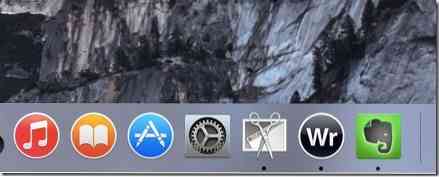
Korak 2: U dijaloškom okviru Postavke sustava kliknite ikonu s oznakom Trackpad da biste otvorili postavke trackpad-a.
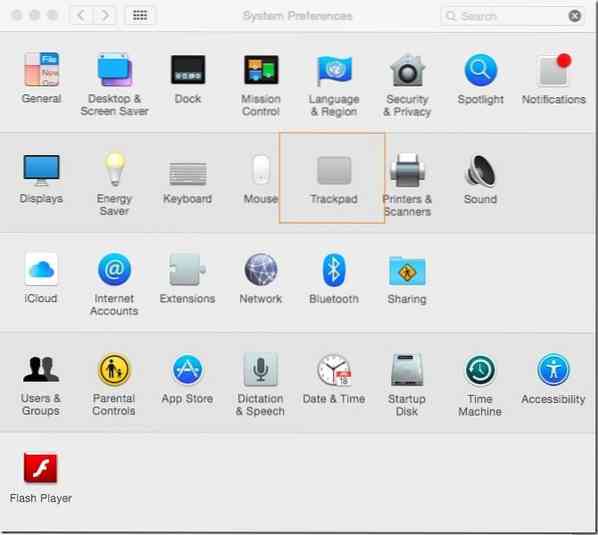
Korak 3: Ovdje su, ispod kartica Point & Click, Scroll & Zoom i More Gestures, smještene sve geste.
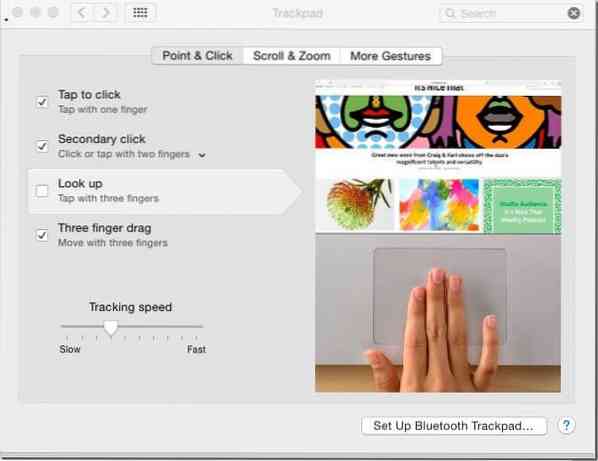
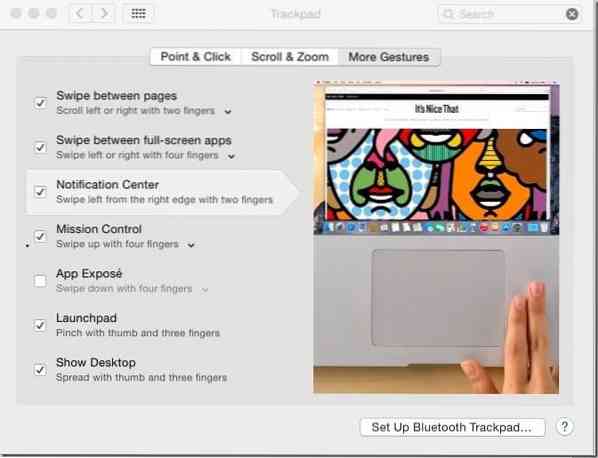
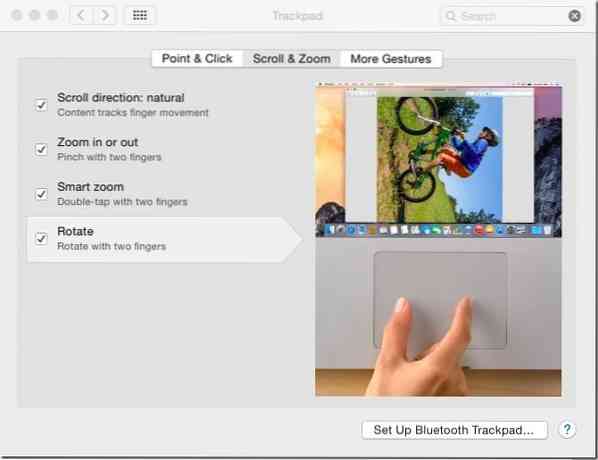
Označite okvir pored geste da biste je omogućili i poništite potvrdni okvir za isključivanje geste.
A ako tražite način da onemogućite geste na trackpadu u sustavu Windows, pogledajte naš vodič za onemogućavanje gesta na trackpadu na Windows 8.
 Phenquestions
Phenquestions


